麦克风是电脑常用功能之一,有的windows7用户想要将办公电脑的声音完全屏蔽,那么应该怎么禁用麦克风呢?操作方法非常简单,你先点击一下声音图标,之后右键选择录音设备,然后在打开窗口中切换到录制选项卡,选中麦克风,右键就能禁用了,如果之后又想启用的话,同样的方法最后改成右键启用即可。
windows7怎么禁用麦克风:
1、首先右击电脑桌面右下角的任务栏上的声音图标,在菜单中选择“录音设备”;
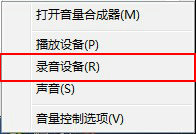
2、然后在弹出的声音属性对话框,切换到“录制”选项卡,然后右击选择“禁用”就可以;
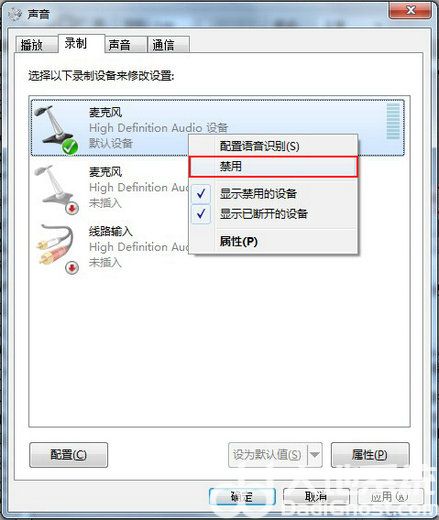
3、这样就可以既不影响声卡,有可以禁用麦克风了,如果想要恢复的话右击启用就可以了哦。
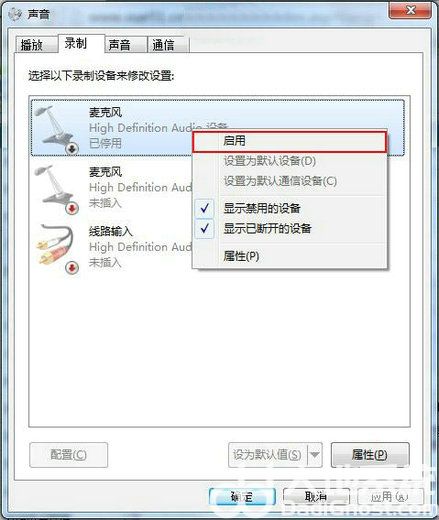
通过上面的简单的步骤就可以将windows7的麦克风禁用了,是不是很简单?
相关阅读
热门教程
最新教程